January 25
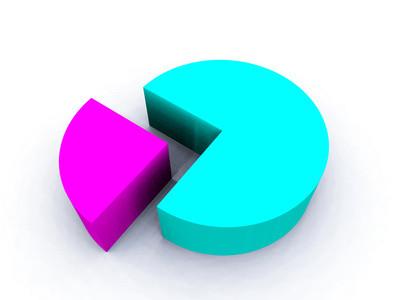
Microsoft Excel 2007 offre agli utenti la possibilità di utilizzare i propri dati per creare diversi tipi di diagrammi e grafici, uno di quelli che sono un grafico a torta. Un grafico a torta mostra le percentuali di tutta la cosa, ed è ideale per le presentazioni finanziarie o dati che è quantitativo e parte di una figura numerica complessiva. Creare un semplice grafico a torta in Microsoft Excel 2007 come un modo più attraente per visualizzare i dati.
1 Aprire Microsoft Excel. Digitare i tipi di dati nella colonna A. Per esempio, se si stesse contando il numero di ragazzi e ragazze di una singola classe, tipo "Boys" a "A1" e "Girls" a "A2". Digitare i dati quantitativi della colonna B accanto alla voce tipo di dati. Ad esempio, digitare "15" a "B1" per mostrare 15 ragazzi della classe, e "7" in "B2" per mostrare 7 ragazze della classe.
2 Fai clic su "Inserisci" nel menu di navigazione in alto per passare alla scheda "Inserisci". Fare clic sull'icona grafico a torta grafico etichettato come "Pie" dalla sezione "Charts" per aprire un menu a discesa grafico a torta. Fare clic sulla prima opzione 2D "Pie". Un semplice grafico a torta 2D dei dati apparirà nell'area di lavoro che riflette i dati che hai inserito, e la finestra di navigazione sarà ora sui "Strumenti grafico: Design" scheda.
3 Scorrere l'elenco dei "Layout grafici" nella finestra di navigazione in alto, e selezionare il sesto nella lista. Il grafico mostrerà ora i dati percentuali all'interno di ogni pezzo della torta. Cambiare il colore dei pezzi di torta a verde cliccando su "Style 5" nella sezione "Stili grafici" della finestra di navigazione superiore.
4 Stampa il grafico tenendo premuto il tasto "Ctrl" sulla tastiera, quindi premendo il tasto "P" sulla tastiera. Premere il tasto "OK" sul menu di stampa che appare per stampare il grafico.
5 Salvare il grafico tenendo premuto il tasto "Ctrl" sulla tastiera, quindi premendo il tasto "S" sulla tastiera. Tipo "ExcelChart" nel campo "Nome file" e fare clic sul pulsante "Salva" in basso a destra della finestra di salvataggio.
